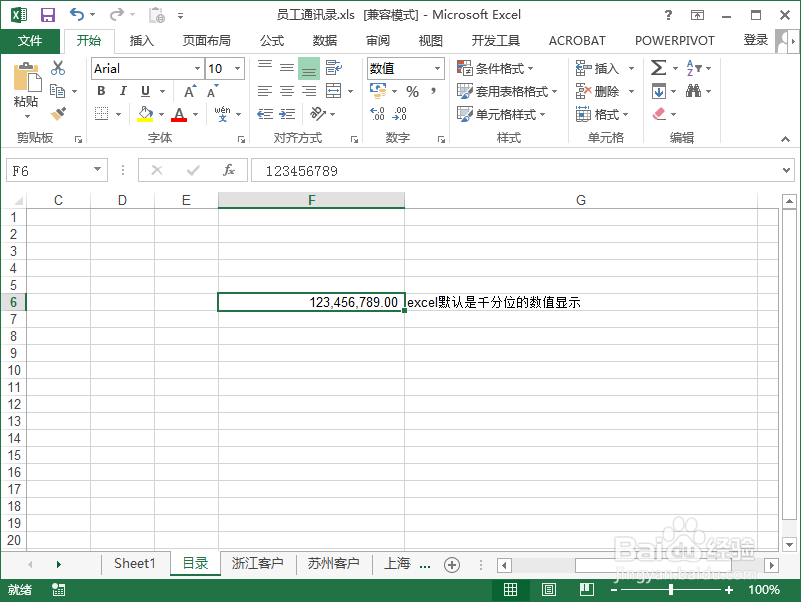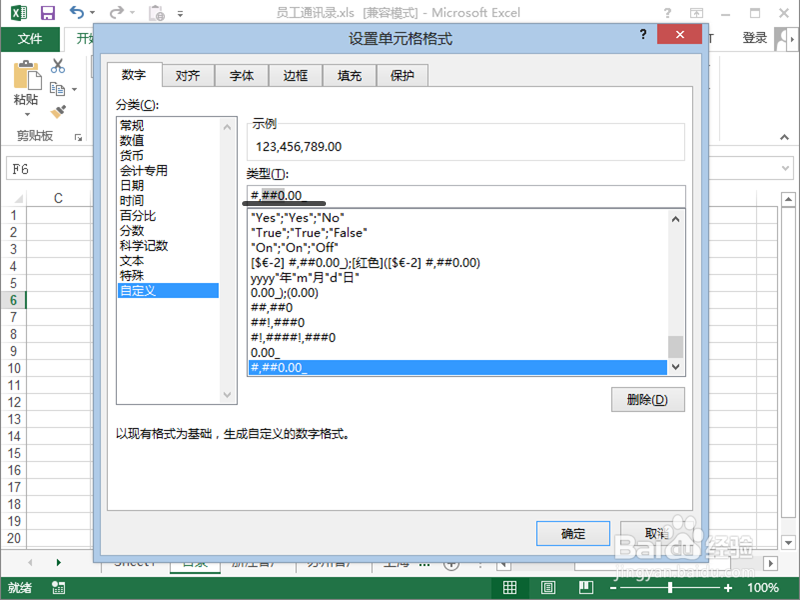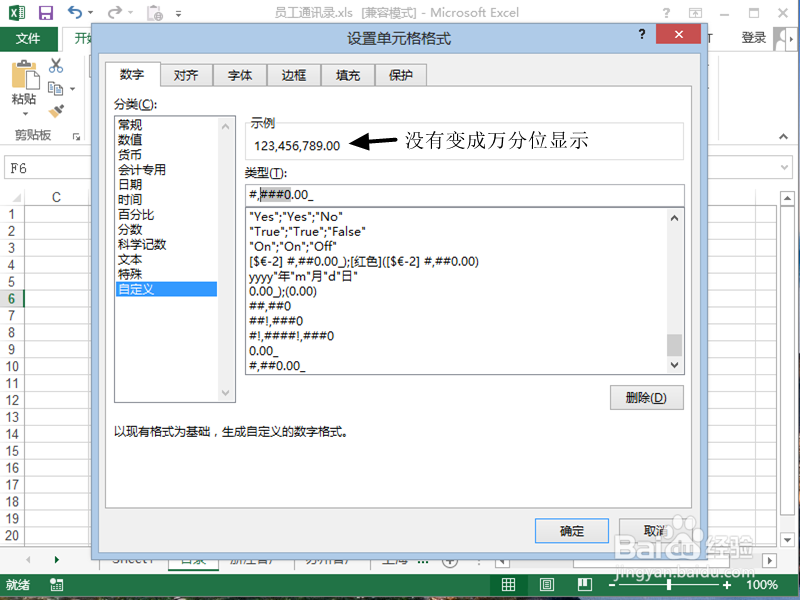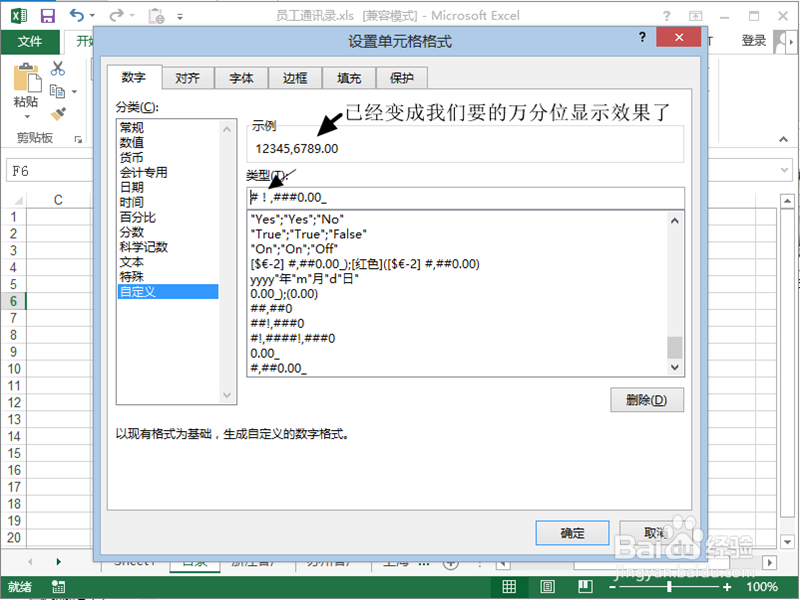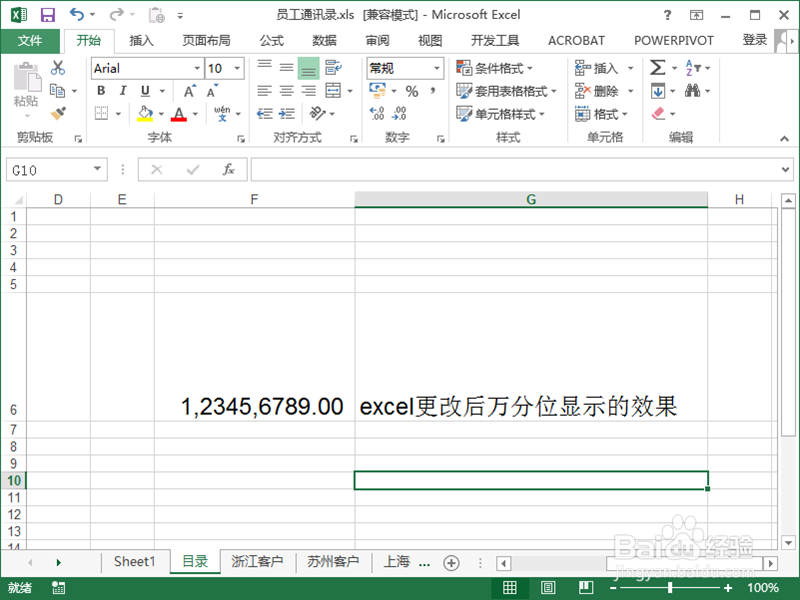Excel|如何将数值的千分位分隔变成万分位分隔
1、我们正常的数值显示的千分位是开发者,根据本国的国情设定的,不符合我们中国的国情所以大家需要将千分位更改成万分位。下图是默认千分位显示的效果。
2、那么我们如何更改成万分位的呢?首先我们需要选中我们要更改的数值(鼠标左键点击一下可选中单元格),之后鼠标右键点击一下会出现一个菜单,在出现的菜单中我们选择设置单元格格式。
3、在弹出的窗口中我们选择自定义选项,(这里默认是在数值选项)。选择完后我们就看到了千分位的格式了。
4、在这里我要说一下这个公式的含义,#,##0.00_ #:是代表一位数值。,:就是我们要更改的千位分隔符。其他的我们不涉及我不过多解释,有想要了解的可以度娘一下。
5、#:既然代表数值那么我们就需要将#,##0.00_ 改成#,###0.00_ ,更改完之后我们发现即使我们将三位数值更改为4位数值我们实际显示根本就没有发生变化,什么原因呢?我们接着往下看。
6、上面说过 "巳呀屋饔,"是千分位的分隔,既然有分隔符就是有含义的,那么我们就要将他变成没有含义,就需要借助 神奇的"!"(叹号),将"!"添加到千位分隔符前面,这里旧货变成 ”#!,###0.00_”这时我们查看上面的事例变成12345,6789.00达到了我们想要的结果了,那么为什么12345.6789.00中的12345是5位数值呢?我们接着往下看
7、我们的问题在与数值不够因为“,”千分位这个逗号已经没有了含义所以我们必须要手动去添加数值,这时就变成了”#,####!,###0.00_”,确认以后我们就得到了想要的结果了。
8、这里是最终结果。大家可以看一下如果数据过多的话,大家可以看一下我之前发过的一篇经验,Excel复制粘贴/Excel选择性粘贴,里面的粘贴格式。
声明:本网站引用、摘录或转载内容仅供网站访问者交流或参考,不代表本站立场,如存在版权或非法内容,请联系站长删除,联系邮箱:site.kefu@qq.com。
阅读量:25
阅读量:22
阅读量:85
阅读量:52
阅读量:51